windows7旗舰版如何用命令修复系统的问题
来源:ylmf网络收集
编辑:雨林木风官网
时间:2025-08-27
很多雨林木风系统的用户,都还是使用Windows7旗舰版的。而如果系统有点问题,想要扫描修复一下系统,今天给ylmf系统的朋友们介绍通过命令提示符来修复系统的方法,大家可以一起来看看参考一下。


在 Windows 7 旗舰版中,可以使用多个命令行工具来修复系统问题,以下是常用的命令和操作步骤:
1. 系统文件检查(SFC)
用于修复损坏的系统文件:
点击「开始」→ 在搜索框输入 cmd
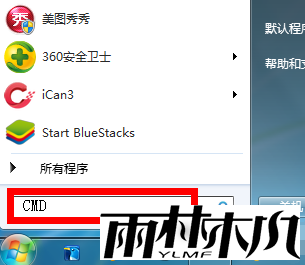
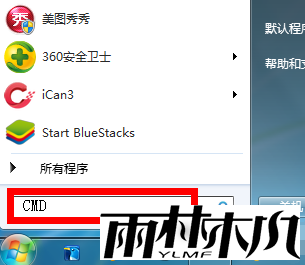
右键点击「命令提示符」选择「以管理员身份运行」
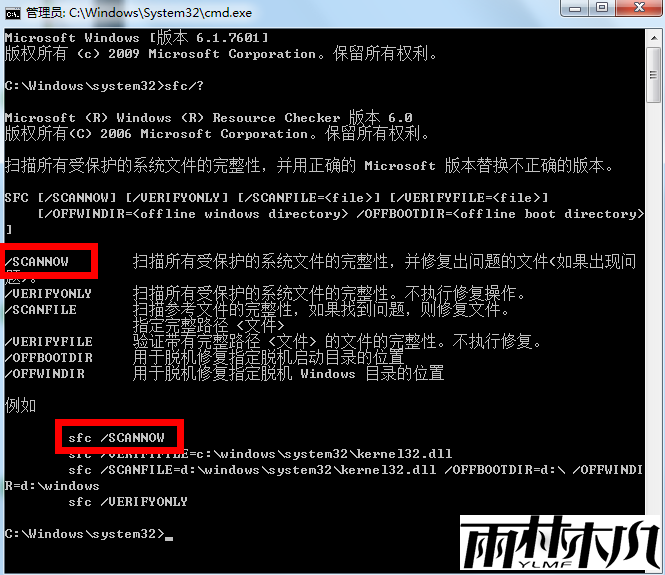
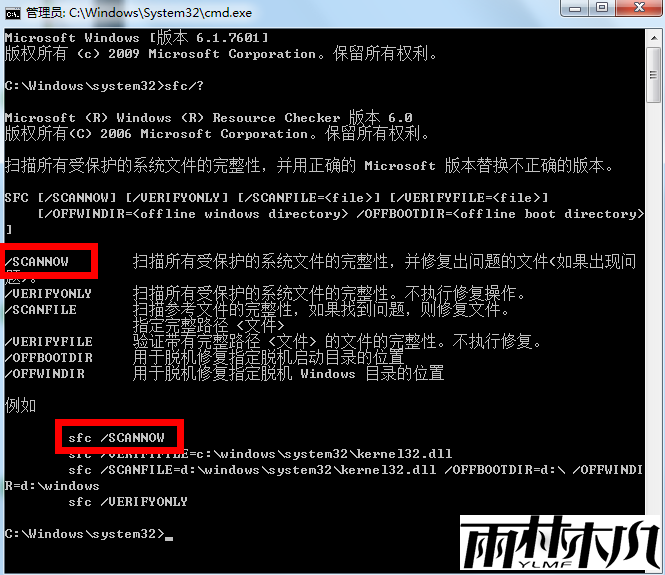
输入以下命令并回车:
sfc /scannow
该命令会扫描所有受保护的系统文件,并用缓存中的正确版本替换损坏的文件。
2. 检查磁盘错误(CHKDSK)
用于检测和修复磁盘错误:
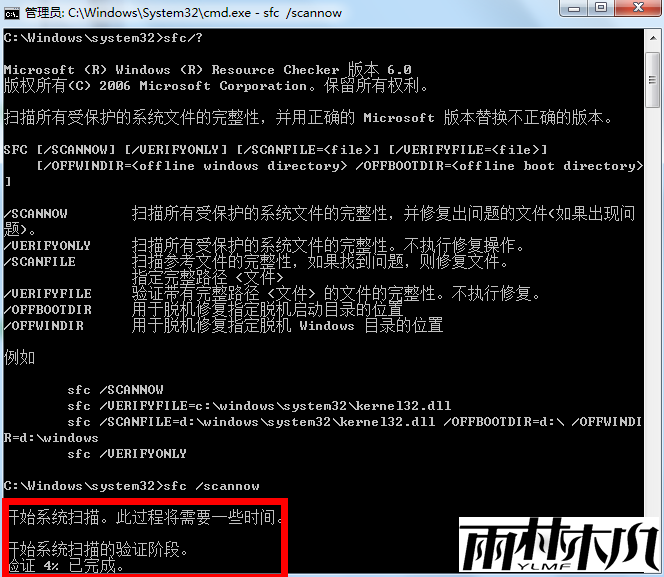
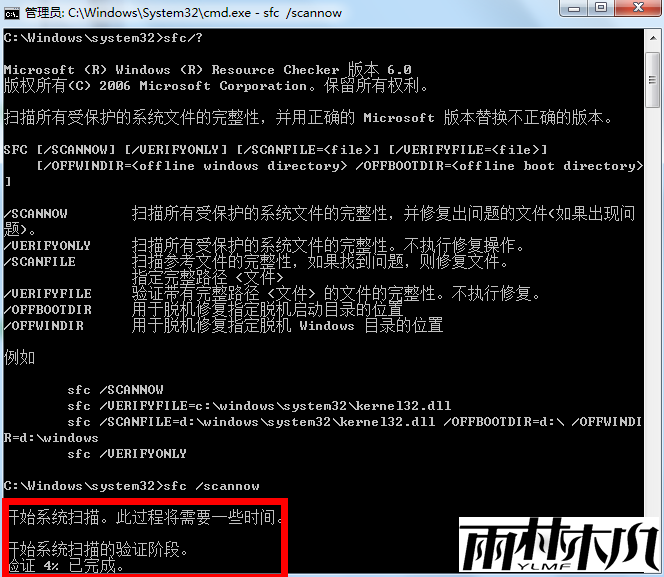
同样以管理员身份打开命令提示符
输入以下命令(C: 为系统盘,根据实际情况替换):
chkdsk C: /f /r
/f:修复磁盘上的错误
/r:查找坏扇区并恢复可读取的信息
系统会提示是否计划下次重启时检查,输入 Y 并回车,然后重启电脑
3. 修复启动问题(Bootrec)
如果系统无法正常启动,可以使用启动修复工具:
插入 Windows 7 安装光盘并从光盘启动
选择「修复计算机」→ 选择「命令提示符」
依次输入以下命令:
plaintext
bootrec /fixmbr // 修复主引导记录
bootrec /fixboot // 修复启动扇区
bootrec /scanos // 扫描所有操作系统
bootrec /rebuildbcd // 重建BCD配置
4. 系统还原(通过命令行)
如果之前创建过系统还原点,可以通过命令恢复:
以管理员身份打开命令提示符
输入 rstrui.exe 并回车,会打开系统还原图形界面
按照提示选择还原点进行系统还原
使用这些命令时,建议:
确保电脑电量充足,避免操作中断
修复前备份重要数据
部分操作需要重启电脑才能完成修复
如果问题依然存在,可能需要考虑使用系统安装盘进行修复安装或恢复出厂设置。
相关文章:
相关推荐:
栏目分类
最新文章
热门文章




